win7系统修复剪贴板的方法
1、使用“Win+R”组合键打开运行窗口,在窗口中输入“clipbrd.exe”然后点击下面的“确定”按钮;
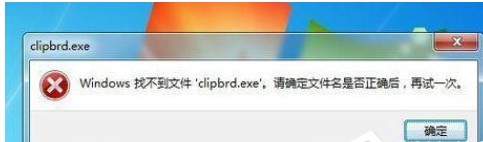
2、正常情况下这时会打开剪贴板的窗口,不过此时我们只能看到“Windows 找不到文件 clipbrd.exe”的错误提示了;

3、想要修复这个问题需要先重新下载“clipbrd.exe”文件,我们在百度搜索并进行下载;
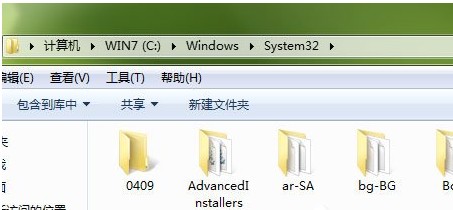
4、将下载的“clipbrd.exe”文件移动到“C:\WINDOWS\system32”文件夹中,然后双击“clipbrd.exe”就可以成功恢复剪贴板功能了;
以上就是win7系统修复剪贴板的方法了,更多win7系统相关内容欢迎大家继续关注深度系统。
分享到: